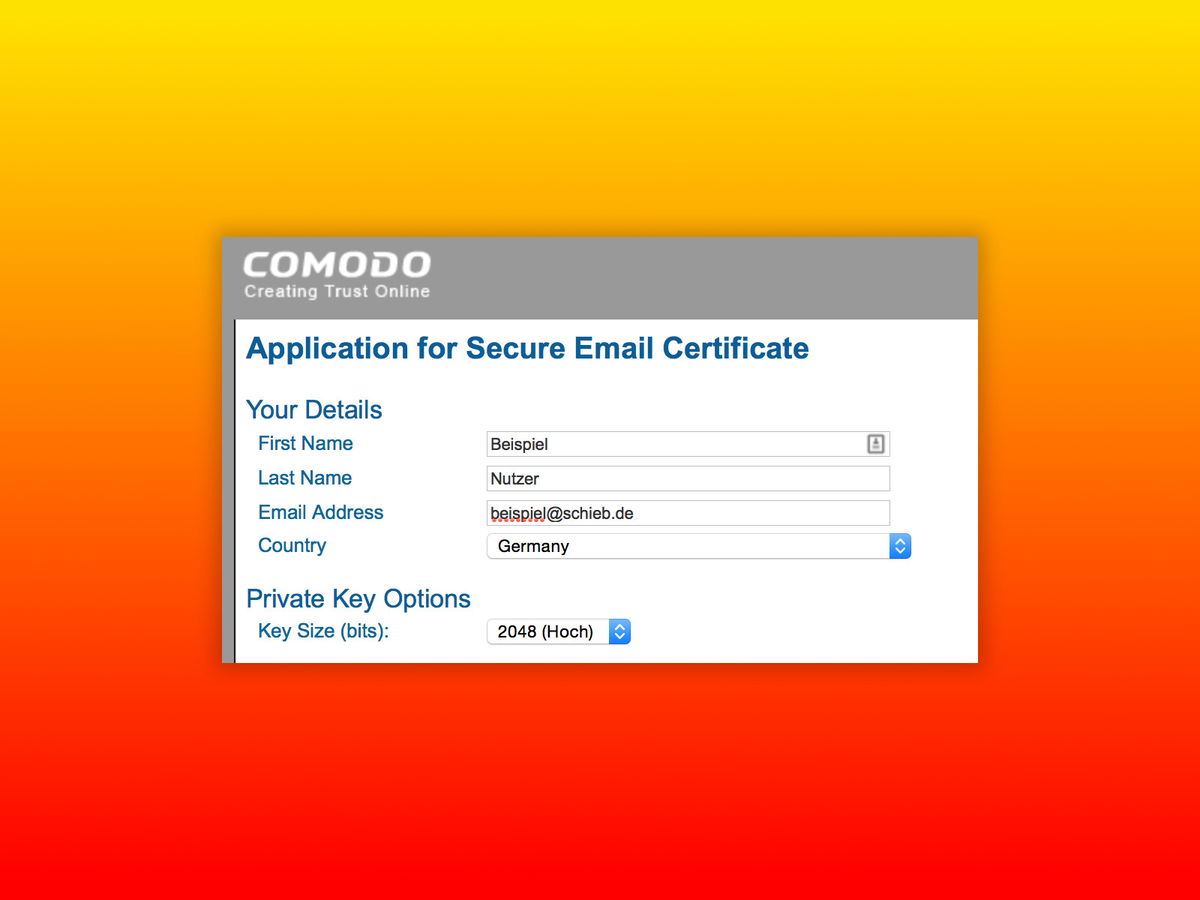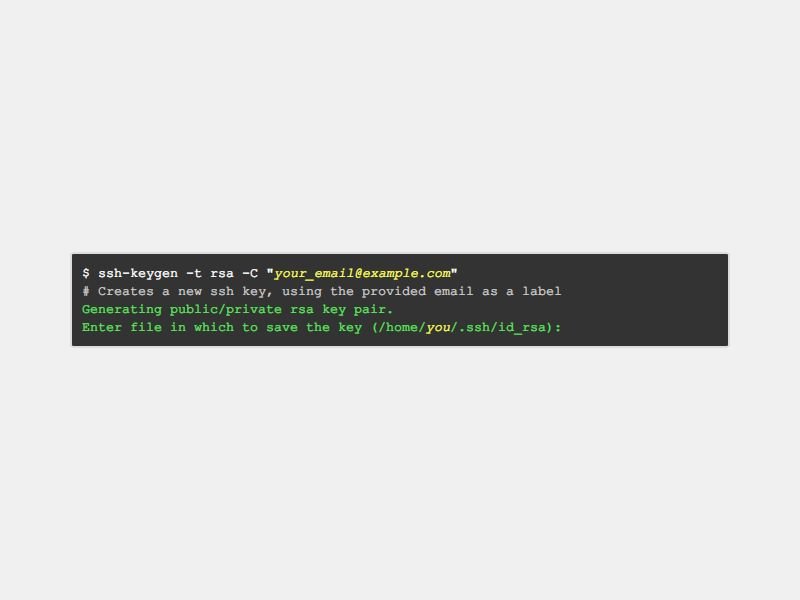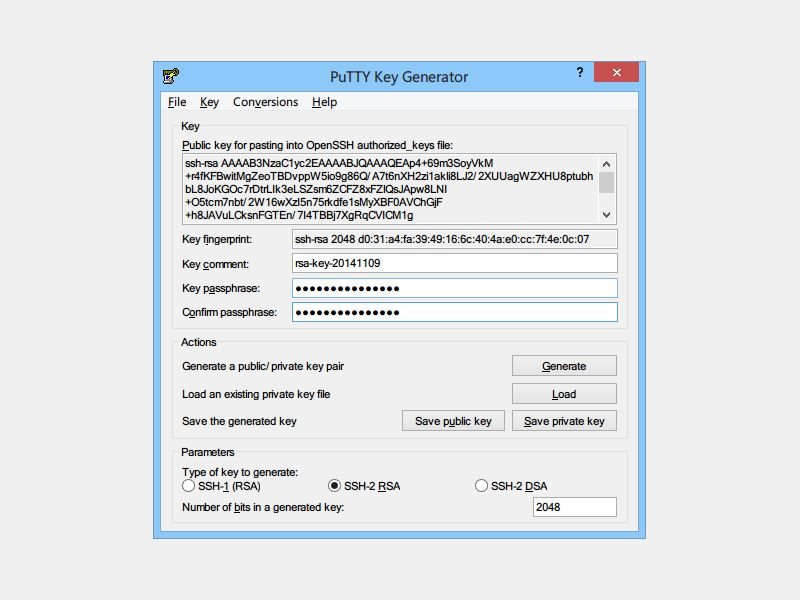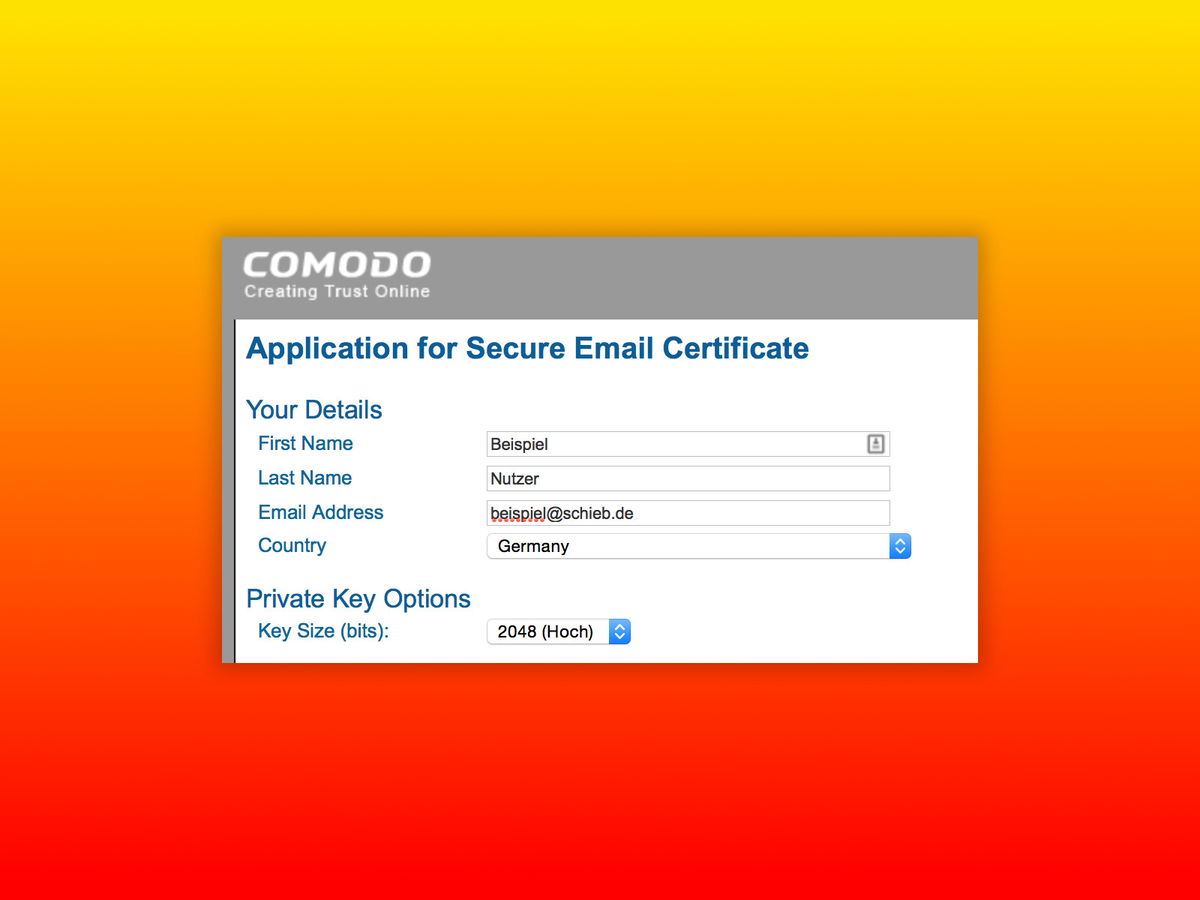
17.05.2015 | Tipps
Von welchem Absender eine E-Mail tatsächlich stammt, kann nicht immer nachvollzogen werden. Ist diese Nachricht echt oder gefälscht? Mehr Sicherheit gibt’s, wenn man die eigenen gesendeten E-Mails digital signiert.
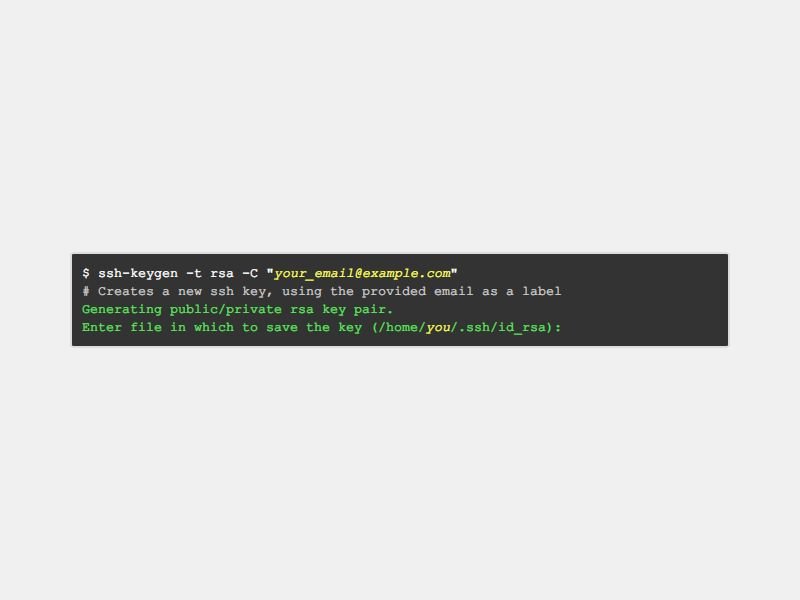
15.11.2014 | Tipps
Mit dem Terminal greifen Sie in OSX und Linux nicht nur auf den lokalen Computer zu, sondern können sich auch über das Netzwerk oder Internet in andere Geräte einloggen. Dazu verwendet man eine SSH-Verbindung, meist mit einem Schlüssel. Wie legen Sie einen neuen SSH-Schlüssel an?
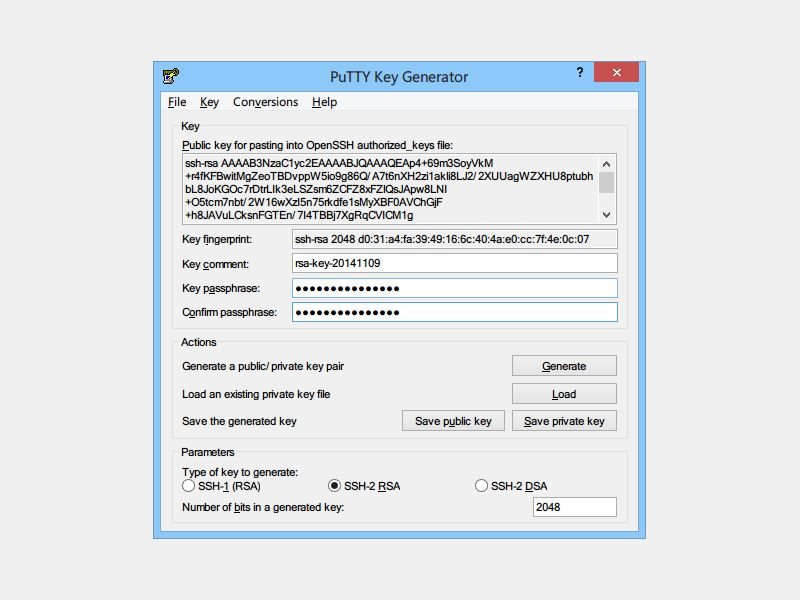
14.11.2014 | Tipps
Zum Remote-Zugriff auf Linux-Computer braucht man einen SSH-Schlüssel. Diesen erzeugen Sie ganz leicht selbst – auch auf einem Windows-PC. Wie gehen Sie im Detail vor?
20.04.2009 | Tipps
Online-Bezahlsysteme wie PayPal haben bei kritischen Verbrauchern einen schlechten Ruf. Im Vergleich zum klassischen Onlinebanking mit sicherem PIN/TAN-Verfahren reichten bei PayPal bislang Benutzername und Kennwort, um Geldgeschäfte zu tätigen. Wer mehr Sicherheit möchte, kann sein PayPal-Konto jetzt auch mit einer TAN-Funktion erweitern.